След като инсталирате Windows 10, много потребители са изправени пред грешката: "Не може да се стартира програмата, тъй като компютърът не разполага с DLL». След проверка потребителите на персонални компютри знаят, че заедно с новата операционна система, да инсталирате DirectX 11.2, а най-новата версия на DirectX 12. Това повдига въпроса: кой вариант е най-добър за Windows 10 и как да инсталирате DirectX 12?
Къде да изтеглите и как да инсталирате DirectX 12?
DirectX - това е набор от библиотеки с разширяването на DLL, която участва в игрални приложения, което го прави идеален за сложни операции. Въпреки това, DirectX е важно не само за игри, но също така и за програми. Дори клавиатурата и мишката, като се използват библиотечни файлове Direct X.
Важно е да се отбележи, че DirectX никога инсталира отделно от операционната система. Той е поставен в инсталационната програма на Windows.
За да се провери наличието или липсата на набор от динамични библиотеки, че е необходимо да кликнете върху "Старт", след това кликнете върху "Run".
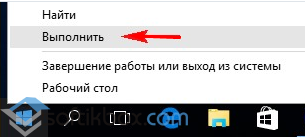
Входът линия "dxdiag" команда и натиснете "ОК".
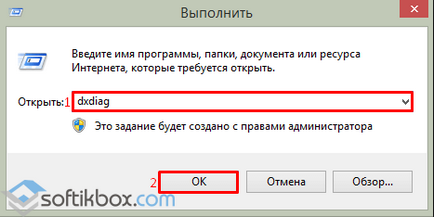
Стартирайте инструмента, DirectX диагностика, която ще посочи инсталираната версия на библиотеката.
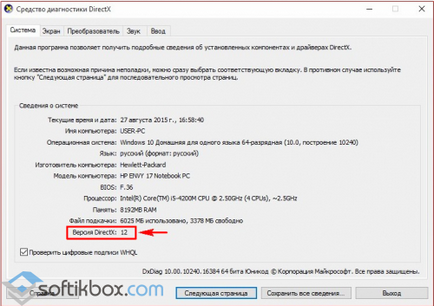
За да изтеглите DirectX 12 и да го инсталирате на Windows 10, трябва да отидете на уеб сайта на производителя и да изтеглите библиотеки инсталатор изпълними.
DirectX 12 безплатно изтегляне за Windows 8 и 10:
Размер: 177 B | Изтегли: 18549 пъти | Тип на файла: ASPX | Версия: 12
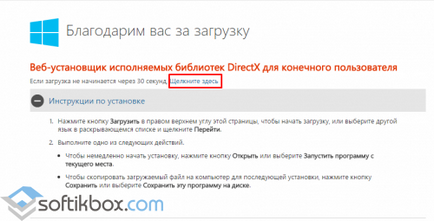
След като изтеглите, стартирайте файла. Отваря се прозорец. Премахване на марката с продуктите на компанията. Ние кликнете върху "Отказ и продължаване".
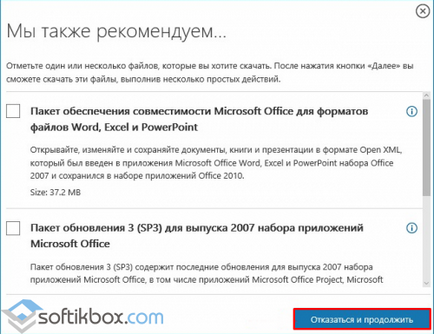
Приемете лицензионното споразумение и натиснете "Next".
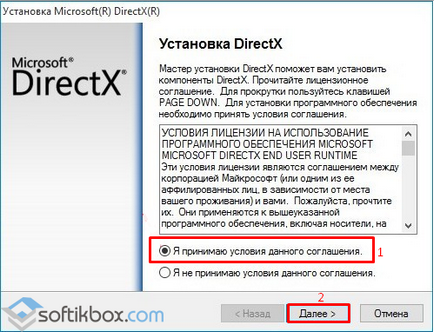
Махнете отметката от опциите и натиснете бутона "Next".
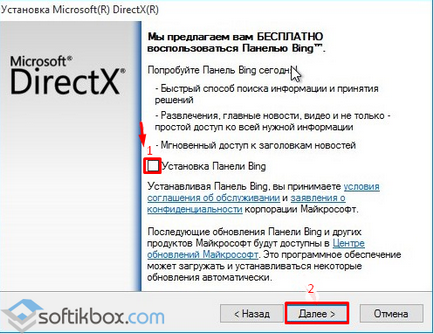
От няколко секунди до 10 минути, програмата ще сканира вашата система за компоненти на Direct X библиотеки. След като се появи на уведомлението. Хит "Next".
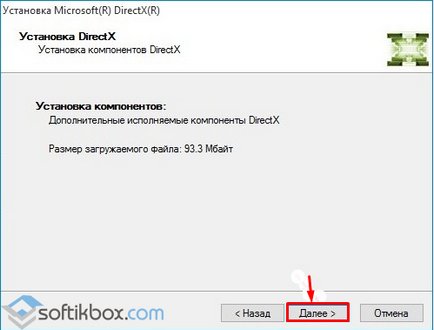
Първоначално библиотеката ще започне зареждането на компоненти.

След стартиране на натоварване компоненти.
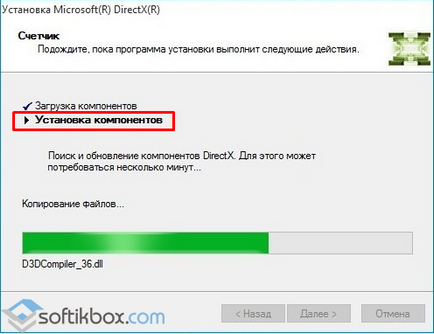
След приключване на тези стъпки, инсталиране на DirectX 12 е завършен.
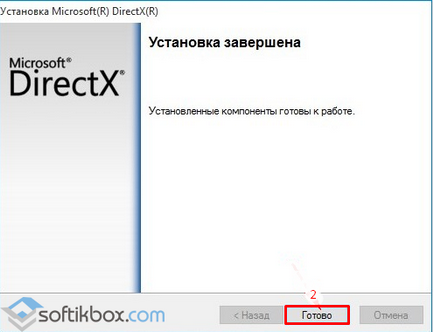
Свързани статии
